Nota
El acceso a esta página requiere autorización. Puede intentar iniciar sesión o cambiar directorios.
El acceso a esta página requiere autorización. Puede intentar cambiar los directorios.
En este artículo, aprenderá a integrar Rewatch con Microsoft Entra ID. Al integrar Rewatch con Microsoft Entra ID, puede:
- Controlar en Microsoft Entra ID quién tiene acceso a Rewatch.
- Permitir que los usuarios puedan iniciar sesión automáticamente en Rewatch con sus cuentas de Microsoft Entra.
- Administre sus cuentas en una ubicación central.
Prerrequisitos
En el escenario descrito en este artículo se supone que ya tiene los siguientes requisitos previos:
- Una cuenta de usuario de Microsoft Entra con una suscripción activa. Si no la tiene, puede crear una cuenta gratis.
- Uno de los siguientes roles:
- Suscripción habilitada para el inicio de sesión único (SSO) en Rewatch.
Descripción del escenario
En este artículo, configura y prueba Microsoft Entra SSO en un entorno de prueba.
- Rewatch admite el inicio de sesión único iniciado por SP e IDP
- Rewatch admite el aprovisionamiento de usuarios Just-In-Time.
Incorporación de Rewatch desde la Galería
Para configurar la integración de Rewatch en Microsoft Entra ID, deberá agregar Rewatch desde la galería a la lista de aplicaciones SaaS administradas.
- Inicie sesión en el Centro de administración de Microsoft Entra siendo al menos un Administrador de aplicaciones en la nube.
- Navegue a Entra ID>Aplicaciones empresariales>Nueva aplicación.
- En la sección Agregar desde la galería, escriba Rewatch en el cuadro de búsqueda.
- Seleccione Rewatch en el panel de resultados y agregue la aplicación. Espere unos segundos mientras la aplicación se agrega a su arrendatario.
Si lo deseas, puedes usar también el asistente para la configuración de aplicaciones empresariales. En este asistente, puede agregar una aplicación a su cliente, agregar usuarios o grupos a la aplicación, asignar roles y completar la configuración de SSO. Obtén más información sobre los asistentes de Microsoft 365.
Configuración y prueba del inicio de sesión único de Microsoft Entra para Rewatch
Configure y pruebe el inicio de sesión único de Microsoft Entra con Rewatch mediante un usuario de prueba llamado B.Simon. Para que el inicio de sesión único funcione, es necesario establecer una relación de vínculo entre un usuario de Microsoft Entra y el usuario relacionado en Rewatch.
Para configurar y probar el inicio de sesión único de Microsoft Entra con Rewatch, complete los siguientes pasos:
- Configura Microsoft Entra SSO para permitir que tus usuarios usen esta característica.
- Creación de un usuario de prueba de Microsoft Entra : para probar el inicio de sesión único de Microsoft Entra con B.Simon.
- Asigne el usuario de prueba de Microsoft Entra : para permitir que B.Simon use el inicio de sesión único de Microsoft Entra.
- Configuración del inicio de sesión único en Rewatch, para configurar los valores de inicio de sesión único en el lado de la aplicación.
- Creación de un usuario de prueba de Rewatch: para tener un homólogo de B.Simon en Rewatch que esté vinculado a la representación del usuario en Microsoft Entra.
- Prueba SSO – para comprobar si la configuración funciona.
Configurar el SSO de Microsoft Entra
Siga estos pasos para activar el SSO de Microsoft Entra.
Inicie sesión en el Centro de administración de Microsoft Entra siendo al menos un Administrador de aplicaciones en la nube.
Vaya a Entra ID>Aplicaciones empresariales>Rewatch>Inicio de sesión único.
En la página Seleccione un método de inicio de sesión único, elija SAML.
En la página Configurar inicio de sesión único con SAML, seleccione el icono de lápiz para Configuración básica SAML y edite la configuración.

En la sección Configuración básica de SAML, el usuario no tiene que realizar ningún paso porque la aplicación ya se ha integrado previamente con Azure.
Seleccione Establecer direcciones URL adicionales y realice el paso siguiente si desea configurar la aplicación en modo iniciado por SP :
En el cuadro de texto URL de inicio de sesión, escriba la dirección URL:
https://rewatch.tv/loginLa aplicación Rewatch espera las aserciones de SAML en un formato específico, lo cual requiere que se agreguen asignaciones de atributos personalizados a la configuración de los atributos del token de SAML. En la captura de pantalla siguiente se muestra la lista de atributos predeterminados.

Además de lo anterior, la aplicación Rewatch espera que se devuelvan algunos atributos más (que se muestran a continuación) en la respuesta de SAML. Estos atributos también se rellenan previamente, pero puede revisarlos según sus requisitos.
Nombre Atributo de origen Grupo grupos de usuario Haga clic en Guardar.
En la página Configurar inicio de sesión único con SAML, en la sección Certificado de firma de SAML, busca Certificado (Base64) y selecciona Descargar para descargar el certificado y guardarlo en tu ordenador.

En la sección Set up Rewatch (Configurar Rewatch), copie las direcciones URL que necesite.
Creación y asignación de un usuario de prueba de Microsoft Entra
Siga las instrucciones de creación y asignación de una cuenta de usuario de inicio rápido para crear una cuenta de usuario de prueba llamada B.Simon.
Configuración del inicio de sesión único en Rewatch
En otra ventana del explorador web, inicie sesión en el sitio de la empresa Rewatch como administrador.
Seleccione Consola de administración en el menú izquierdo.
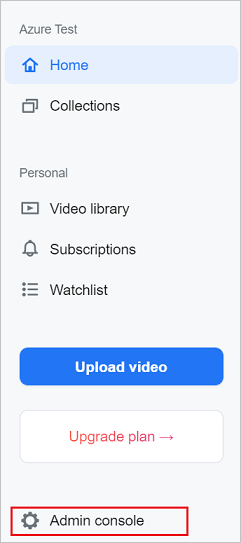
Vaya a Security (Seguridad) y realice los pasos siguientes en la sección SAML single sign-on (Inicio de sesión único de SAML).
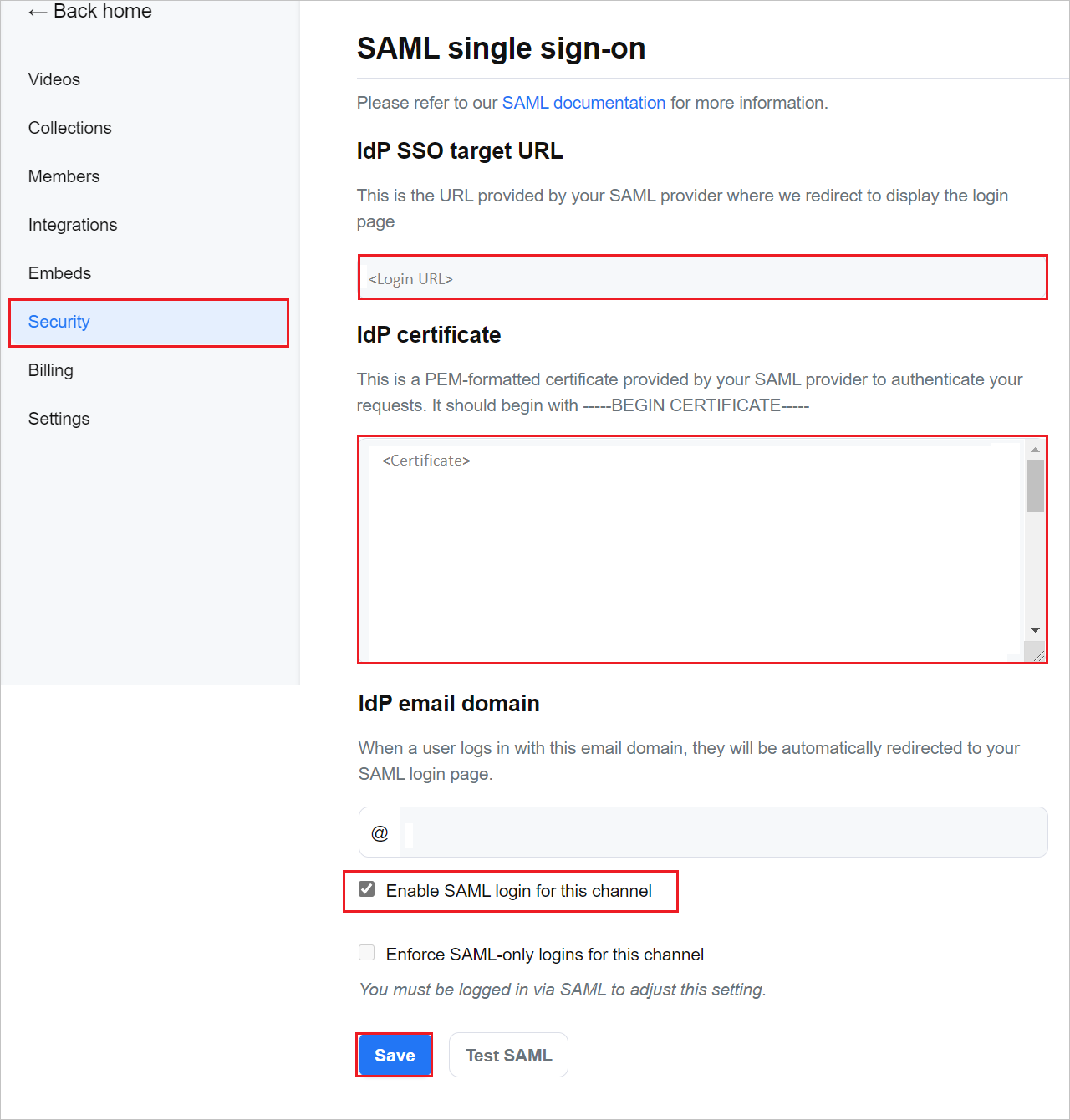
a) En el cuadro de texto URL de destino de inicio de sesión único de IdP, pegue el valor de la URL de inicio de sesión que copió anteriormente.
b. Abra el certificado (Base64) descargado en el Bloc de notas y pegue el contenido en el cuadro de texto Certificado IdP.
c. Active Habilitar inicio de sesión de SAML para este canal y seleccione Guardar.
Creación de un usuario de prueba en Rewatch
En esta sección se crea un usuario llamado B.Simon en Rewatch. Rewatch admite el aprovisionamiento de usuarios Just-In-Time, habilitado de forma predeterminada. No hay ningún elemento de acción para usted en esta sección. Si aún no existe aún un usuario en Rewatch, se crea uno después de la autenticación.
Prueba del inicio de sesión único
En esta sección vas a probar la configuración de inicio de sesión único de Microsoft Entra con las siguientes opciones.
Iniciado por SP:
Seleccione Probar esta aplicación; esta opción redirige a la dirección URL de inicio de sesión de Rewatch, donde puede iniciar el flujo de inicio de sesión.
Vaya directamente a la dirección URL de inicio de sesión de Rewatch y comience el flujo de inicio de sesión desde ahí.
IDP iniciado:
- Seleccione Probar esta aplicación y debería iniciar sesión automáticamente en la instancia de Rewatch para la que configuró el inicio de sesión único
También puedes usar Mis aplicaciones de Microsoft para probar la aplicación en cualquier modo. Al seleccionar el icono de Rewatch en Mis aplicaciones, si está configurado en modo SP, se le redirigirá a la página de inicio de sesión de la aplicación para iniciar sesión. Si está configurado en modo IDP, debería iniciar sesión automáticamente en Rewatch para la que configuró el SSO (inicio de sesión único). Para obtener más información acerca de Mis aplicaciones, consulta Introducción a Mis aplicaciones.
Contenido relacionado
Una vez que configurada Rewatch, puede aplicar el control de sesión que protege la información confidencial de la organización de la filtración y la infiltración en tiempo real. El control de sesión se extiende desde el acceso condicional. Aprende a aplicar el control de sesión con Microsoft Defender para aplicaciones en la nube.
